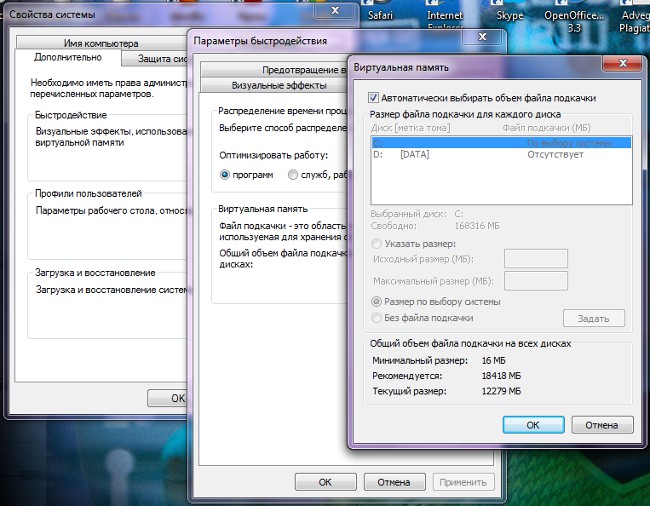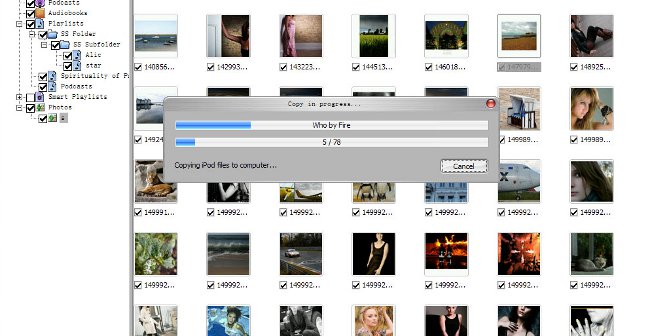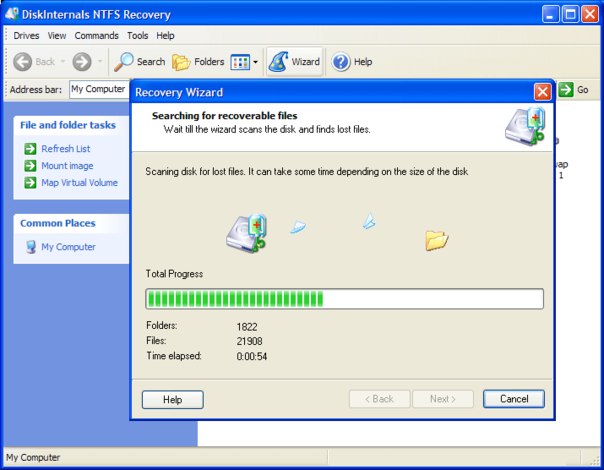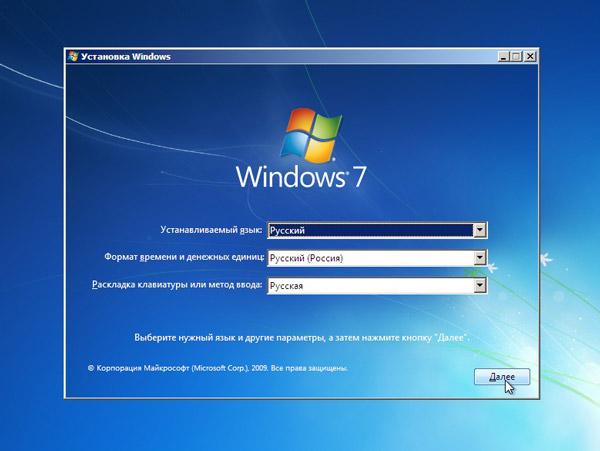Как да форматирате карта с памет

Като носител на информация в много джаджи(Мобилни телефони, фотоапарати, електронни книги и така нататък. Н.) Често използваните карти с памет. Понякога това се случва, че картата с памет не вижда, въпреки че на теория той е съвместим с него по вид и размер. В този случай форматирането може да помогне. Как да форматирам карта с памет?
Форматирането е процес на маркиранеинформация, създаване на структури на файловата система. При форматирането всички данни, които са били на носителя, са унищожени. Някои устройства (каже, камери) позволяват форматирайте карта с памет, без да използвате компютър, като просто изберете съответния елемент в менютоустройство. Във всяко устройство това се прави по свой собствен начин, затова ви съветваме да прочетете внимателно инструкциите на телефона или камерата - всичко трябва да бъде описано там.
Ако "родното устройство" откажеформатна карта с памет, въпреки че на теория тази опция е налице, можете да опитате да я изключите и след това да я включите отново. Ако това също не помогне, можете да опитате да намерите друго устройство, което поддържа карти с памет от желания тип, и форматирайте картата в него. Но форматирането на картата с памет директно в устройството не винаги е налице, затова нека кажем, как да форматирате карта с памет с помощта на компютър.
За да форматирате картата с памет, ще ви е необходим четец на карти - устройство за четене на карта-памет. Той може да бъде или plug-in, или вграден. Но ако четеца на карти не го направите, не се отчайвайте: можете да форматирате картата с памет директно в камерата (телефон, портативен музикален плейър и др ...), чрез свързване на устройството към компютър с USB кабела в данните или USB Mass Storage, само в случай, Форматирането ще отнеме повече време.
Най-лесният начин е форматиране на картата с памет на стандартната операционна система Windows чрез Windows Explorer, За да направите това, трябва да свържете картата къмкомпютър (чрез четец на карти или чрез свързване на устройство с карта). След това отидете в "Моят компютър", намерете картата с памет в списъка с устройства и щракнете с десния бутон върху нея. Изберете "Форматиране" от контекстното меню.
Прозорецът за форматиране се отваря, той се нуждае изберете вида на файловата система за картата с памет, Ако картата с памет е по-малка от 2 GB, по-добреИзберете файловата система тип FAT или FAT16. За карти с памет, по-големи от 2 GB, файловата система FAT32 е подходяща (най-вероятно ще бъде избрана по подразбиране). Останалите елементи не могат да бъдат докоснати. След това просто кликнете върху бутона "Старт" и изчакайте форматирането да завърши.
Втората опция за форматиране на карта с памет с помощта на компютър е Форматиране чрез управление на дискове, За да приложите този метод, свържете картата с памет към компютъра и кликнете с десния бутон върху иконата "Моят компютър". В контекстното меню изберете "Управление".
В отворения прозорец за управление на компютъра, намеретеелемент "Устройства за съхранение", а в него - подраздел "Управление на дискове". В списъка с устройства намерете картата с памет, щракнете с десния бутон върху нея и изберете "Format". Системата може да ви предупреди, че по време на процеса на форматиране всички данни ще бъдат загубени - Просто кликнете върху Да.
В прозореца за форматиране въведете етикета за обема (име на устройството), изберете файловата система, Можете също да изберете размера на клъстера - единицисъхранение на данни. Но ако не знаете защо, би трябвало да оставите стойността по подразбиране. Кликнете върху OK. Ако системата отново ви предупреди, че форматирането ще унищожи данните на диска, щракнете върху OK отново. Сега можете да изчакате системата да форматира картата с памет.
Можете също така Форматирайте картата с памет, като използвате специален софтуер, Имайте предвид, че някои програми не поддържат всички видове карти с памет. Трябва да се помни и това форматирането ще унищожи всички данни на картата с памет по какъвто и да е начин, така че ако има важна информация, трябва да направите резервно копие преди форматирането.